-Метки
-Подписка по e-mail
-Постоянные читатели
Обновление Evernote для iPhone и iPad |
Усовершенствования в офлайн-блокнотах для премиум-пользователей

Премиум-пользователи получили пару интересных обновлений своих офлайн-блокнотов. Во-первых, это улучшенный интерфейс — теперь информация о том, какие данные синхронизируются в текущий момент, и какие блокноты отмечены для локального хранения, представлена более наглядно.

Кроме того, офлайн-блокноты теперь можно синхронизировать через сотовую сеть (GPRS, 3G). Если вы предпочитаете, чтобы синхронизация шла исключительно по Wi-Fi, включите соответствующую опцию. Обратите внимание, что синхронизация через сотовую сеть означает загрузку большого объема данных, что может привести к лишним расходам на связь.
Если вы хотите использовать возможность локального хранения блокнотов, приобретите премиум-аккаунт Evernote. Это можно сделать в интернет-магазине Softkey (специальная цена для российских пользователей) или через меню синхронизации в Evernote для iPhone и iPad.
Улучшенный поиск
Данная версия включает значительно улучшенный поиск заметок на китайском, корейском и японском языках.
Многое другое
В новой версии также было внесено много изменений, направленных на улучшение редактирования и добавления текста, а также исправлен ряд ошибок в разных местах приложения.
|
Метки: evernote iphone ipad релиз |
Процитировано 1 раз
Evernote для Windows научился делать фотозаметки с веб-камер |
Заметки с веб-камеры

Если вы используете веб-камеру на своем компьютере с Windows, то после обновления Evernote на панели инструментов вы увидите соответствующую кнопку. По нажатию на нее включается веб-камера, и открывается окно для снимка. Как только вы сделаете снимок, в Evernote будет создана новая заметка с фотографией.
Эта возможность отлично подходит для быстрого фотографирования визиток и винных этикеток. Вы также можете развернуть свой ноутбук и сделать снимок исписанной свежими идеями доски в переговорной по итогам мозгового штурма. Попав в Evernote, эти изображения будут синхронизированы и обработаны, после чего вы сможете найти эти заметки в любом месте.

Пожалуйста, учтите, что на рынке представлено множество различных веб-камер, работающих с Windows. У нас была возможность протестировать совместимость с некоторыми из них, но, конечно, не со всеми. Если ваша камера поддерживается, вы увидите кнопку заметки веб-камеры на панели инструментов. Если нет, то данная опция может не появиться, либо снимки с камеры могут быть сделаны некорректно. Не забудьте перезапустить Evernote после подключения новой камеры к компьютеру.
Загрузите Evernote для Windows или проверьте наличие обновлений
|
Метки: windows веб-камера релиз evernote |
Процитировано 3 раз
Как стать премиум-пользователем Evernote? |
|
Метки: частые вопросы |
Понравилось: 1 пользователю
Evernote расширяет возможности дневников LiveInternet |
Как связать аккаунты

Итак, если у вас уже есть дневник на LiveInternet и аккаунт в Evernote, то для того чтобы связать свои аккаунты вам нужно открыть панель настроек своего дневника и выбрать раздел Личные данные. Там вы увидите пункт "Аккаунт Evernote". После нажатия на ссылку "Подключить аккаунт Evernote" вы перейдете на наш сайт, где нужно будет пройти авторизацию и подтвердить доступ LiveInternet к вашему аккаунту Evernote. После этого вы перейдете обратно на сайт LiveInternet, где можно будет настроить свойства работы LiveInternet с Evernote.

Совместные возможности
Самым заметным нововведением стала кнопка "Запомнить в Evernote", которую теперь можно увидеть под каждой записью в любом дневнике LiveInternet. Эта кнопка позволяет в один клик добавить любую понравившуюся запись в свой блокнот в Evernote в автоматически созданный в вашем аккаунте блокнот “Понравилось”. А в блокнот "Цитатник" в Evernote будут помещаться записи, которые были добавлены в соответствующий раздел цитат в вашем дневнике в LiveInternet. Таким образом, понравившиеся и процитированные записи других пользователей будут доступны вам с любого компьютера и устройства, где установлен Evernote.
Теперь о самой важной функции: блокнот "Черновик" позволяет использовать Evernote на компьютере или телефоне в качестве клиентского приложения для LiveInternet. Причем заготовки для ваших будущих записей в блоге можно писать даже не будучи подключенным к Интернету. Представьте, что вы пишете в свой дневник сидя под пальмой у моря, в гостях в деревне у любимой бабушки или в вагоне поезда, наблюдая за мелькающими пейзажами — именно в тот момент, когда вы полны впечатлениями! Чтобы создать запись в черновике, просто создайте заметку в блокноте "Черновик" в Evernote, и после синхронизации Evernote эта запись попадет в черновики в LiveInternet. Вы можете редактировать записи в Evernote, добавлять к ним картинки, и все изменения отразятся в LI (синхронизация работает и в обратную сторону: после редактирования записи в черновике на сайте LiveInternet все изменения отразятся в Evernote). Чтобы опубликовать такую запись из Evernote, достаточно добавить к ней метку "Опубликовать", и после синхронизации запись опубликуется и удалится из черновиков.
Это только начало
Текущими возможностями наши с LiveInternet планы не исчерпываются. В ближайшем будущем мы планируем расширить совместную функциональность, так что следите за новостями!В заключение напомним, что интеграция с LiveInternet — еще один интересный пример реализованной интеграции через наш публичный API. Мы открыты для сотрудничества со сторонними сервисами и всегда постараемся помочь вам протестировать интеграцию, дадим совет, поделимся идеями и приложим все силы, чтобы результат понравился пользователям. Ну а кроме того, продукты и сервисы наших партнеров будут опубликованы в Галерее Evernote — постоянно пополняемом и доступном из всех клиентских приложений Evernote каталоге партнерских приложений, продуктов и контента.
|
Метки: liveinternet интеграция evernote |
Процитировано 5 раз
Понравилось: 2 пользователям
Обновление Evernote для Windows |
Загрузите Evernote для Windows (версия 3.5.5) или проверьте наличие обновлений
Добавление нескольких меток

В этом обновлении мы добавили возможность назначать несколько меток нескольким заметкам за один раз. Вот как это работает. Выбираете заметки, которым хотите присвоить метки (для выбора нескольких объектов удерживайте Ctrl при клике), затем вызываете контекстное меню правой кнопкой мыши и в нем выбираете “Метки…”. Затем выбираете метки, которые нужно присвоить или снять.
По умолчанию Evernote сначала показывает только те метки, которые присвоены выбранным заметкам. Это полезно, если у одной из выбранных заметок уже есть необходимый набор меток, и вы бы хотели присвоить его другим. Чтобы просмотреть все метки в списке, снимите флажок с опции «Скрыть неприсвоенные метки». Вы также можете создать новую метку прямо из этого окна.
Улучшенное редактирование таблиц
Для тех, кому нравится делать таблицы в своих заметках Evernote, мы подготовили приятное обновление. Evernote для Windows теперь позволяет добавлять и удалять колонки и столбцы. Может быть это и не тянет на значительное улучшение, но если составление таблиц вошло у вас в привычку, то вам это должно понравиться.
Другие нововведения
- улучшено копирование и вставка контента из приложений Microsoft Office;
- улучшена поддержка работы с несколькими мониторами;
- улучшена обработка шрифтов по умолчанию;
- улучшен дизайн функции «Скрыть неиспользуемые метки»;
- многочисленные улучшения для повышения стабильности работы.
Загрузите Evernote для Windows (версия 3.5.5) или проверьте наличие обновлений
|
|
Процитировано 1 раз
Понравилось: 1 пользователю
Обновление Evernote для Mac |
Переработанная область информации о заметке

Мы удачно расчистили область информации о заметке в верхней части, сэкономив драгоценное место и сделав интерфейс более удобным.
- Чтобы раскрыть дополнительную информацию о заметке, нажмите на эту стрелку. В предыдущих версиях это можно было сделать, только нажав на кнопку "Подробнее" на панели инструментов. (Кстати, вы знаете, что панель инструментов можно настроить? Просто щелкните на ней правой кнопкой мыши.)
- Область редактирования заголовка стала больше и заметнее.
- Список блокнотов был перемещен вверх рядом с названием, так что теперь сменить блокнот у заметки стало еще проще.
- При редактировании даты теперь появляется удобный календарик.
- ВВ отличие от предыдущих версий поле URL теперь представляет собой ссылку. А чтобы отредактировать ее, нажмите на иконку-”карандаш”.
- В этой области отображаются иконки статуса — необходима ли синхронизация заметки и произведено ли распознавание текста в изображениях и PDF в данной заметке.
Сокрытие неприсвоенных меток
В обновлении появилась новый пункт меню «Вид > Скрыть неприсвоенные метки». Активация этой функции удалит из списка меток те, что не используются в текущем блокноте, в результатах поиска или в отфильтрованном наборе заметок. Это отличный способ легко и аккуратно управляться с большим списком меток. А если вы хотите увидеть все свои метки, просто нажмите на ссылку “Щелкните, чтобы показать все метки” в конце списка меток.
Эта функция отлично подходит для поиска отдельных меток. Просто начните ввод названия метки и вы увидите, как неподходящие метки будут исчезать. Функция работает особенно эффективно, если вы используете для меток уникальные имена.
Географические названия
Большинство мобильных платформ Evernote автоматически добавляют данные о вашем местоположении к новым заметкам. Раньше эта информация показывалась как координаты широты и долготы, что оказалось не очень полезным на практике. Так что теперь Evernote вместо этого отображает название места (страну, город, район). Если вам все же нужно просмотреть или отредактировать широту и долготу, просто нажмите на иконку-”карандаш” справа от поля данных о местоположении. Клик по самой ссылке-местоположению откроет Google Maps в указанной точке.
Улучшенное копирование экрана

Эта функция появилась еще в предыдущем обновлении, но мы забыли о ней упомянуть. Копирование области экрана в Evernote было усовершенствовано. Вы можете активировать режим копирования, как кликнув по «слону» в системном меню, так и нажав сочетание клавиш Control+Command+C. Курсор в виде двух пререкрещенных линий позволяет быстрее определить необходимую для копирования часть экрана. Если вы хотите скопировать окно программы целиком, просто щелкните внутри этого окна без выделения области. В результате будет создана заметка с заголовком, совпадающим с названием этого окна — очень удобно.
Исправления и улучшения
Ну и как обычно, в обновлении было реализовано множество других правок и усовершенствований, которые сделали работу Evernote для Mac более быстрой и приятной.
Загрузите Evernote для Mac или проверьте наличие обновлений
|
Метки: evernote mac релиз |
Понравилось: 1 пользователю
Добро пожаловать в Галерею Evernote |
Последние два года Evernote был сфокусирован на одной цели: помочь миру запомнить все. Все наши решения служили этому видению. В процессе мы поняли, что нам нужна небольшая помощь от наших друзей и выпустили Evernote API. Пока мы занимались расширением и совершенствованием Evernote, разработчики по всему миру создавали приложения, которые открывали дополнительную функциональность нашей молодой платформы, невероятно расширяя границы ее возможностей. Это было тогда.
Сегодня Evernote стал ключевой составляющей приложений от более чем 2000 разработчиков по всему миру. С помощью Галереи мы аккумулируем их великолепные работы в одном месте, чтобы представить их 3,5 миллионам наших пользователей.

Галерея дает пользователям возможность находить десятки предложений от партнеров, начиная со сканеров и систем распознавания речи и заканчивая сервисами для совместной работы и средствами работы с PDF-документами. Каждый продукт, находящийся в Галерее Evernote, использует мощные возможности Evernote, включая кроссплатформенную синхронизацию, распознавание текста в изображениях, создание и хранение заметок. Помимо устройств и программного обеспечения, Галерея открывает новые возможности распространения для издателей, владельцев сайтов и других поставщиков контента с помощью отдельного раздела «Блокноты».

Чтобы зайти в Галерею, нажмите на новую иконку «Галерея», которая доступна в последних версиях клиентских приложений Evernote для Windows и Mac, а также в веб-клиенте. Скоро она станет доступной и через iPad и другие мобильные платформы.
Новые замечательные партнерские решения
В Галерее представлена серия новых, не анонсированных ранее партнерских решений, которые дают пользователям возможности, про которые нас часто спрашивают:- перевод речи в текст: Voice2Note, pliq.me, QuickTate;Сегодня мы запускаемся с тремя отличными сервисами распознавания голоса. Обратите внимание на Voice2Note от Dial2Do. После того, как вы свяжете ваши аккаунты в Evernote и Voice2Note, последний пройдется по всем вашим блокнотам, найдет голосовые записи, преобразует их в текст и поместит этот текст в оригинальные заметки. Также в Существует. как бесплатная, так и платная версии Voice2Call.
- аннотация PDF-документов: PDFpen (Mac), Nitro PDF Reader (Windows);Эти сервисы позволяют аннотировать PDF, а затем отправлять их в Evernote для хранения. Это особенно полезно для хранения документации и договоров в электронном виде.
- рисование ментальных карт: Zeptopad Planner Note;
Создавайте ментальные карты на своем iPad, используя это невероятно интуитивное приложение, и сохраняйте результаты в Evernote. - публикация и совместный доступ: Lil’grams;
- сканирование визитных карточек и чеков: ScanBizCards, Receipts
Упрощенный доступ ко всем партнерским решениям
Цель Галереи Evernote — рассказать пользователям о всевозможных партнерских продуктах, дополняющих Evernote, как новых, так и давно существующих на рынке. Интересно узнать, какой сканер умеет работать с Evernote? Загляните в Галерею. Интересуетесь, какие из Twitter-клиентов умеют отправлять твиты в блокнот Evernote? Проверьте в Галерее. На момент запуска Галерея насчитывает около 100 позиций, куда входят различные устройства, десктопные, мобильные и веб-приложения, а также продукты Evernote.В их числе и анонсированные ранее партнерства:
- устройства: Canon, Fujitsu ScanSnap, Lexmark, Sony, Eye-fi, Nokia, Doxie;
- мобильные приложения: AP Mobile, Seesmic, JotNot, reQall, Awesome Note, Egretlist;
- десктопные и веб-приложения: SAP Streamwork, OfficeDrop, TimeBridge, ritePen.
Поставщики эксклюзивного контента

В Галерее есть новая категория «Блокноты», в которой представлен эксклюзивный контент, подготовленный для Evernote по материалам публикаций об образе жизни и хобби. На момент запуска Галерея включает блокноты от Make Magazine, Cool Hunting, California Home and Design и Black Book Magazine, а также коллекции игр и головоломок от Puzzazz.com и блокноты с полезными советами из нашего блога полезных советов. Чтобы воспользоваться этой возможностью, достаточно выбрать соотвествующий контент из перечня, и он будет импортирован в ваш аккаунт, не уменьшая при этом лимит количества заметок, выдаваемый ежемесячно.
Неожиданные связки
Что интересно в платформе расширения памяти Evernote, так это то, что она соединяет, на первый взгляд, совершенно далекие друг от друга продукты и приложения. Так, теперь сообщение из Твиттера, отправленное в Evernote с помощью Seesmic, можно получить в системе SAP StreamWork, работая с группой коллег над проектом. Или детским рисунком, отосланным в Evernote из EverPaint, можно сразу поделиться с семьей и друзьями в Lil'grams. Или, например, фотография винной этикетки, снятая камерой с Eye-Fi картой, поможет при создать "напоминалку" в reQall. Все эти связки вряд ли были бы возможны сами по себе, но в Evernote они образуются без проблем. Осмотритесь в Галерее, и вы обнаружите самые невероятные способы совместного использования приложений.Гораздо больше впереди
Вы еще не раз услышите о Галерее в течение следующих недель и месяцев. Во-первых, мы добавим ее на новые платформы Evernote. Позже в этом году добавим возможность покупок прямо в Галерееи другие платежные возможности для продуктов и “Блокнотов” Но самое важное, это, конечно, то, что мы будем постоянно добавлять новые интеграции и блокноты в Галерею. Так что заходите почаще. Фактически, Галерея должна стать первым местом, куда стоит заглянуть в поисках чего-нибудь новенького. С таким количеством отличных продуктов, зачем инвестировать свое время и деньги в что-то, что даже не поддерживает Evernote?|
Метки: evernote галерея релиз интеграция |
Процитировано 1 раз
Понравилось: 1 пользователю
Кнопка "Запомнить в Evernote" |
Кнопка "Запомнить в Evernote" — отличная возможность приватно сохранять все понравившиеся записи из чужих блогов и хранить их в персональном дневнике, который предоставляет сервис Evernote.
Добавленные в Evernote записи будут сохранены на всех ваших компьютерах, где установлен Evernote (на работе, дома, на ноутбуке), на вашем мобильном телефоне или iPad, и вы сможете их просматривать даже без доступа в Интернет. Это отличная замена обычным закладкам браузера, где вы сохраняете не только ссылку на понравившуюся страницу, но и само ее содержимое.
Если вы попали на эту страницу, нажав на кнопку "Запомнить в Evernote", это значит, что Ваш аккаунт в LiveInternet еще не привязан к аккаунту в Evernote.
Что сделать, чтобы воспользоваться этой функцией?
1) Заведите аккаунт в Evernote — это бесплатно! Подробности тут.
2) Зайдите в настройки вашего аккаунта в LiveInternet и привяжите к нему ваш аккаунт Evernote. Подробности тут.
3) Загрузите клиентские приложения Evernote на ваши компьютеры и мобильные устройства с сайта Evernote.
Серия сообщений "Evernote + LiveInternet":
Часть 1 - Что такое Evernote?
Часть 2 - Что дает связка Evernote и LiveInternet
...
Часть 11 - Сколько места под заметки дает Evernote?
Часть 12 - Как стать премиум-пользователем Evernote?
Часть 13 - Кнопка "Запомнить в Evernote"
|
|
Процитировано 394 раз
Понравилось: 246 пользователям
14 июля произойдет что-то очень важное. Не пропустите! |

Поставьте отметку в своем календаре. 14 июля будет знаменательным днем для Evernote.
Мы анонсируем нечто новое. То, над чем мы интенсивно работали в последнее время. То, что изменит способ вашего взаимодействия с Evernote, и может быть даже изменит ваше представление об Evernote.
Что это? Скоро сами все увидите.
|
|
Понравилось: 1 пользователю
Как стать премиум-пользователем Evernote? |
Чтобы стать премиум-пользователем нужно просто приобрести премиум-подписку Evernote. В интернет-магазине Softkey подписку можно оплатить в рублях, гривнах и других валютах СНГ. Сделать это можно самыми разными способами: от платежки Сбербанка и наличных до Яндекс.Денег и WebMoney.
Серия сообщений "Evernote + LiveInternet":
Часть 1 - Что такое Evernote?
Часть 2 - Что дает связка Evernote и LiveInternet
...
Часть 10 - Что дает премиум-подписка Evernote?
Часть 11 - Сколько места под заметки дает Evernote?
Часть 12 - Как стать премиум-пользователем Evernote?
Часть 13 - Кнопка "Запомнить в Evernote"
|
|
Процитировано 8 раз
Понравилось: 2 пользователям
Сколько места под заметки дает Evernote? |
Если же вы хотите активно сохранять в свои блокноты кучу разной информации, в том числе файлы разного типа и по максимум использовать все продвинутые возможности своего "слона", то вам может пригодиться платная подписка для премиум-пользователей. Она стоит 990 рублей в год и позволяет расширить ежемесячный лимит на заметки в 12,5 раз - с 40 до 500 мегабайт, а также разрешенный размер одной заметки в 2 раза - с 25 до 50 мегабайт! Кроме того премиум-подписка открывает так много интересных новых возможностей, что они лучше рассказать отдельно.
Серия сообщений "Evernote + LiveInternet":
Часть 1 - Что такое Evernote?
Часть 2 - Что дает связка Evernote и LiveInternet
...
Часть 9 - Как добавить заметку из Интернета, используя Evernote для Windows?
Часть 10 - Что дает премиум-подписка Evernote?
Часть 11 - Сколько места под заметки дает Evernote?
Часть 12 - Как стать премиум-пользователем Evernote?
Часть 13 - Кнопка "Запомнить в Evernote"
|
Метки: частые вопросы |
Процитировано 21 раз
Что дает премиум-подписка Evernote? |
Хотя Evernote можно пользоваться бесплатно, для активных пользователей сервиса Evernote, которые по максимуму работают со всеми возможностями этого сервиса, предусмотрена премиум-подписка. Она стоит 990 рублей в год (при покупке через Softkey) и позволяет увеличить ежемесячный объем создаваемых заметок с 40 до 500 Мб, а максимальный размер одной заметки увеличивается с 25 до 50 Мб.
Кроме того, Evernote дает премиум-пользователям многие другие захватывающие возможности. Так, с премиум-подпиской вы можете прикреплять к заметкам файлы любого типа, такие как аудиозаписи, PDF, документы MS Office и т.д.), то есть Evernote будет хранить не только ваши заметки, но и самые разные файлы и документы, которые могут внезапно вам понадобиться.
Другая отличная премиум-возможность специально сделана для владельцев iPod Touch, iPhone и iPad. Для этих устройств Evernote предлагает специальную программу для просмотра и добавления заметок. Так вот, премиум-пользователи могут загрузить на свой iPhone или iPod все блокноты своего аккаунта целиком и иметь к ним доступ даже без Интернета!
Наиболее наглядно сравнить возможности обычной и премиум-версии можно с помощью таблички:
| Бесплатный аккаунт | Премиум-аккаунт | |
| Доступ ко всем версиям Evernote | Да | Да |
| Синхронизация между платформами | Да | Да |
| Распознавание текста в изображениях | Да | Да |
| Количество и объем загружаемых заметок | Неограниченное, до 40 Мб/мес | Неограниченное, до 500 Мб/мес |
| Синхронизация файлов | Ограниченная: изображения, рукописные заметки, аудио, PDF | Файлы любого типа |
| Поиск текста в изображениях внутри PDF | Нет | Да |
| Доступ к предыдущим версиям заметок | Нет | Да |
| Офлайн-блокноты (iPhone/iPad/iPod) | Нет | Да |
| Совместное редактирование блокнотов в веб-клиенте Evernote | Только для просмотра | Для просмотра и редактирования |
| Максимальный размер одной заметки | 25 Мб | 50 Мб |
| Поддержка | Стандартная | Приоритетное обслуживание и поддержка |
| Защита данных | Стандартная | SSL-шифрование |
| Приоритетное распознавание текста в изображениях | Нет | Да |
| Возможность скрыть объявления | Нет | Да |
| Цена | Бесплатно | 5$ в месяц или 45$ в год (990 руб. в год при покупке через Softkey) |
Серия сообщений "Evernote + LiveInternet":
Часть 1 - Что такое Evernote?
Часть 2 - Что дает связка Evernote и LiveInternet
...
Часть 8 - Как загрузить и установить программу для Windows
Часть 9 - Как добавить заметку из Интернета, используя Evernote для Windows?
Часть 10 - Что дает премиум-подписка Evernote?
Часть 11 - Сколько места под заметки дает Evernote?
Часть 12 - Как стать премиум-пользователем Evernote?
Часть 13 - Кнопка "Запомнить в Evernote"
|
|
Процитировано 14 раз
Понравилось: 12 пользователям
Как добавить заметку из Интернета, используя Evernote для Windows? |
Так, встретив в Интернете рецепт бананового торта,можно сразу сохранить его, чтобы потом при случае не искать снова.
Для этого выделяем текст и картинку, относящуюся к рецепту,
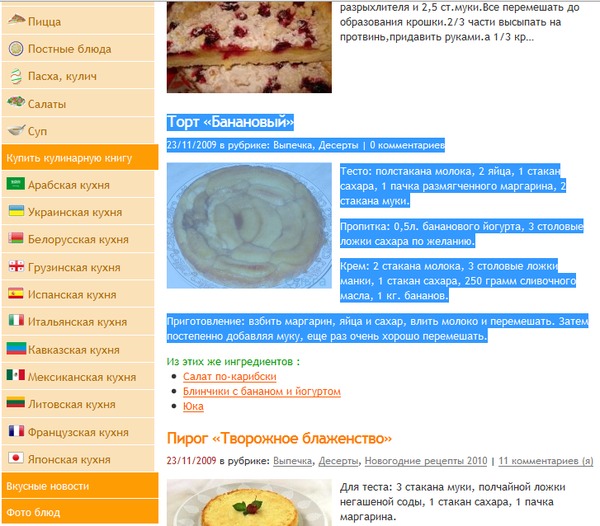
потом нажимаем правую кнопку мыши и выбираем"Add to Evernote".
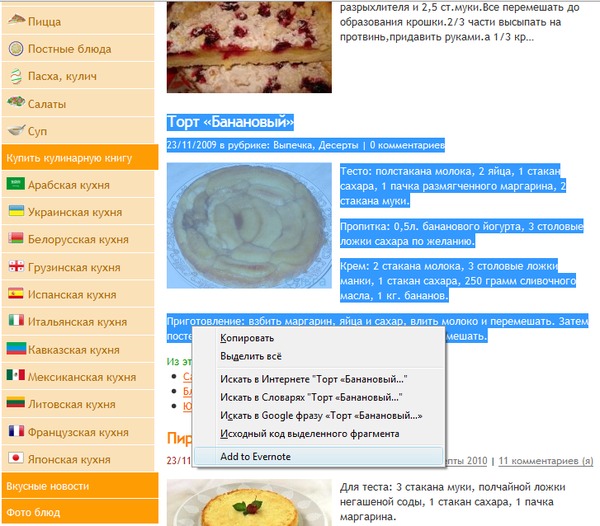
Все! Новая заметка у нас в блокноте.
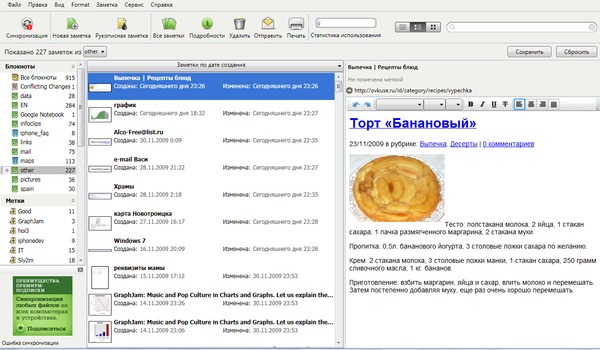
Теперь еще можно нажать Синхронизировать", чтобы она была доступна с любого компьютера, где бы вы ни захотели ее посмотреть (ее можно еще смотреть через сам сайт evernote.com или на своем телефоне).
Можно сделать несколько блокнотов, например, "Фотографии", "Работа" или "Приколы", чтобы удобнее распределять записи по темам. Для этого также можно использовать метки. По своему назначению они аналогичны меткам в дневниках LiveInternet. Одной заметке можно присвоить сразу несколько меток, чтобы потом проще было впоследствии выбрать только те записи, которые относятся к той или иной теме. В случае с заметкой про банановый торт, ее можно поместить в блокнот "Рецепты" и присвоить ей метки "торты" и "десерты".
Серия сообщений "Evernote + LiveInternet":
Часть 1 - Что такое Evernote?
Часть 2 - Что дает связка Evernote и LiveInternet
...
Часть 7 - Как привязать аккаунты Evernote и LiveInternet?
Часть 8 - Как загрузить и установить программу для Windows
Часть 9 - Как добавить заметку из Интернета, используя Evernote для Windows?
Часть 10 - Что дает премиум-подписка Evernote?
Часть 11 - Сколько места под заметки дает Evernote?
Часть 12 - Как стать премиум-пользователем Evernote?
Часть 13 - Кнопка "Запомнить в Evernote"
|
Метки: частые вопросы |
Процитировано 144 раз
Понравилось: 6 пользователям
Как загрузить и установить программу для Windows |
Теперь нужно загрузить программу на свой компьютер. Для операционной системы Windows загрузить клиент Evernote можно по этой ссылке. После того, как вы закачаете файл, запустите его двойным кликом. В появившемся окошке нажмите "Далее".

Вам предложат согласиться с условиями Лицензионного соглашения. Ознакомившись с ним вновь нажмите "Далее".
На следующих шагах будет предложено выбрать, где на компьютере будут находиться файлы Evernote. Здесь также можно ничего не менять и нажимать "Далее", а потом "Установить".

Подождите несколько секунд, пока программа устанавливается.
В заключительном окне ставим галочку возле слов "Запустить Evernote" и жмем "Готово"
Должно появиться приветственное окошко авторизации. Введите в правой части свое имя пользователя и пароль, поставьте галочку возле слов "Входить автоматически" и жмите "Войти".

Откроется программа Evernote, в которой вы и сможете в будущем работать со всеми сохраненными заметками, рецептами, фотографиями и т. д. Чтобы она всегда была под рукой можно в меню вверху выбрать "Сервис", затем "Настройки" и поставить галочку возле пункта "Запускать Evernote при старте системы". Затем нажмите "ОК".


Серия сообщений "Evernote + LiveInternet":
Часть 1 - Что такое Evernote?
Часть 2 - Что дает связка Evernote и LiveInternet
...
Часть 6 - Как зарегистрироваться в Evernote?
Часть 7 - Как привязать аккаунты Evernote и LiveInternet?
Часть 8 - Как загрузить и установить программу для Windows
Часть 9 - Как добавить заметку из Интернета, используя Evernote для Windows?
Часть 10 - Что дает премиум-подписка Evernote?
Часть 11 - Сколько места под заметки дает Evernote?
Часть 12 - Как стать премиум-пользователем Evernote?
Часть 13 - Кнопка "Запомнить в Evernote"
|
|
Процитировано 63 раз
Понравилось: 14 пользователям
Как привязать аккаунты Evernote и LiveInternet? |
Откройте панель настроек своего дневника и выберите раздел "Личные данные". Там вы увидите пункт "Аккаунт Evernote". Если вы еще не привязали свой дневник, нажмите на ссылку "Подключить аккаунт Evernote", расположенную рядом. После этого вы перейдете на сайт Evernote, где нужно будет ввести свое имя пользователя Evernote и пароль и подтвердить авторизацию.
После того, как вы привяжете аккаунты Evernote и LiveInternet, у вас в Evernote появятся два новых блокнота "Цитатник" и "Черновик". Благодаря им вы сможете получать доступ к любимым записям в любое время и любом месте и быстро создавать наброски будущих записей в дневник, как только мысль пришла вам в голову.
Серия сообщений "Evernote + LiveInternet":
Часть 1 - Что такое Evernote?
Часть 2 - Что дает связка Evernote и LiveInternet
...
Часть 5 - Где можно пользоваться Evernote?
Часть 6 - Как зарегистрироваться в Evernote?
Часть 7 - Как привязать аккаунты Evernote и LiveInternet?
Часть 8 - Как загрузить и установить программу для Windows
Часть 9 - Как добавить заметку из Интернета, используя Evernote для Windows?
...
Часть 11 - Сколько места под заметки дает Evernote?
Часть 12 - Как стать премиум-пользователем Evernote?
Часть 13 - Кнопка "Запомнить в Evernote"
|
|
Процитировано 88 раз
Понравилось: 27 пользователям
Как зарегистрироваться в Evernote? |
Если вы еще не зарегистрировались в Evernote, то для начала вам нужно будет сделать там свой аккаунт. Для этого переходим по этой ссылке. Должна появиться страница с формой, в которой нужно ввести данные.

Заполняем все поля справа: свое имя (например, Елена Иванова), адрес электронной почты (elena@mail.ru), имя пользователя (тут надо придумать себе имя и вписать его латинскими буквами - например, как и на почте - elena_ivanova) и пароль (он тоже должен быть из букв латинского алфавит). Очень важно не забыть потом имя пользователя и пароль.

Потом ставим галочку, что вы уже отпраздновали свое 13-летие и вводим в самом нижнем поле два указанных английских слова (это нужно, чтобы проверить, что это регистрируется человек, а не робот).
Жмем кнопку "Зарегистрируйтесь". Откроется вот такое окно:

Где-то через пару минут к вам по электронной почте что был указан при регистрации придет письмо. Там вы найдете код подтверждения. Скопируйте его в соответствующее поле и нажмите кнопку "Подтвердить регистрацию".
Серия сообщений "Evernote + LiveInternet":
Часть 1 - Что такое Evernote?
Часть 2 - Что дает связка Evernote и LiveInternet
...
Часть 4 - Что такое "Цитатник"?
Часть 5 - Где можно пользоваться Evernote?
Часть 6 - Как зарегистрироваться в Evernote?
Часть 7 - Как привязать аккаунты Evernote и LiveInternet?
Часть 8 - Как загрузить и установить программу для Windows
...
Часть 11 - Сколько места под заметки дает Evernote?
Часть 12 - Как стать премиум-пользователем Evernote?
Часть 13 - Кнопка "Запомнить в Evernote"
|
|
Процитировано 78 раз
Понравилось: 33 пользователям
Где можно пользоваться Evernote? |
Это например, Evernote для Windows, процесс установки которой описан здесь. Также есть Evernote и для Mac OS. С помощью программ на компьютер можно удобно добавлять новые заметки, искать, редактировать и просматривать уже существующие, причем даже если у вас нет доступа к Интернету. Полезно держать такие программы на всех своих компьютерах: рабочем, домашнем и ноутбуке.
Кроме того, предусмотрены программы Evernote для целого ряда мобильных устройств: iPhone, Windows Mobile, Android, Blackberry и др. То есть даже если у вас под рукой нет компьютера, вы всегда можете освежить в памяти нужный адрес, план покупок или данные авиабилета, если конечно, вы предусмотрительно занесли все это в Evernote. Ну и конечно прямо с телефона вы можете сделать текстовую или фотозаметку.
Загрузить все программы можно здесь
Серия сообщений "Evernote + LiveInternet":
Часть 1 - Что такое Evernote?
Часть 2 - Что дает связка Evernote и LiveInternet
Часть 3 - Что такое "Черновик"?
Часть 4 - Что такое "Цитатник"?
Часть 5 - Где можно пользоваться Evernote?
Часть 6 - Как зарегистрироваться в Evernote?
Часть 7 - Как привязать аккаунты Evernote и LiveInternet?
...
Часть 11 - Сколько места под заметки дает Evernote?
Часть 12 - Как стать премиум-пользователем Evernote?
Часть 13 - Кнопка "Запомнить в Evernote"
|
Метки: частые вопросы |
Процитировано 36 раз
Понравилось: 4 пользователям
Что такое "Цитатник"? |
В блокноте "Цитатник" Evernote будут появляться записи, которые вы добавили в цитатник в LiveInternet. Таким образом, понравившиеся записи других пользователей будут доступны вам с любого компьютера и устройства, где установлен Evernote, даже без подключения к Интернету.
Серия сообщений "Evernote + LiveInternet":
Часть 1 - Что такое Evernote?
Часть 2 - Что дает связка Evernote и LiveInternet
Часть 3 - Что такое "Черновик"?
Часть 4 - Что такое "Цитатник"?
Часть 5 - Где можно пользоваться Evernote?
Часть 6 - Как зарегистрироваться в Evernote?
...
Часть 11 - Сколько места под заметки дает Evernote?
Часть 12 - Как стать премиум-пользователем Evernote?
Часть 13 - Кнопка "Запомнить в Evernote"
|
Метки: частые вопросы |
Процитировано 28 раз
Понравилось: 8 пользователям
Что такое "Черновик"? |
Блокнот "Черновик" позволяет вам использовать Evernote на вашем компьютере или телефоне в качестве клиентского приложения для LiveInternet (при этом заготовки для ваших будущих записей в блоге можно писать даже не будучи подключенным к Интернету!).
Просто создайте заметку в блокноте "Черновик" в Evernote, и после синхронизации Evernote эта запись попадет в черновики в LiveInternet. Вы можете редактировать записи в Evernote, добавлять к ним картинки, и все изменения отразятся в LI. В дальнейшем, чтобы опубликовать такую запись, просто добавьте к ней метку "Опубликовать" прямо из Evernote.
Серия сообщений "Evernote + LiveInternet":
Часть 1 - Что такое Evernote?
Часть 2 - Что дает связка Evernote и LiveInternet
Часть 3 - Что такое "Черновик"?
Часть 4 - Что такое "Цитатник"?
Часть 5 - Где можно пользоваться Evernote?
...
Часть 11 - Сколько места под заметки дает Evernote?
Часть 12 - Как стать премиум-пользователем Evernote?
Часть 13 - Кнопка "Запомнить в Evernote"
|
Метки: частые вопросы |
Процитировано 30 раз
Понравилось: 5 пользователям
Что дает связка Evernote и LiveInternet |
Evernote и LiveInternet интегрировали свои проекты друг с другом, благодаря чему вы можете соединить свой дневник с аккаунтом в Evernote и получить новые возможности.
Прежде всего вернемся к кнопке "Запомнить в Evernote", которую вы вероятно уже заметили. Ее можно увидеть под каждой записью в любом дневнике LiveInternet. После того, как вы свяжете свои аккаунты в наших двух сервисах по нажатию такой кнопки вы сможете добавлять любую понравившуюся запись в свой блокнот в Evernote. Это очень удобно, потому что Evernote специально сделан как дополнительная запись, там можно хранить любую информацию и мгновенно получать к ней доступ хоть с компьютера, хоть с мобильного телефона. Так что любимые записи из дневников друзей и знакомых, а равно и любая другая важная и интересная информация по работе, учебе или любой другой теме, всегда будет под рукой.
Кроме того, после того как вы свяжете аккаунты, в Evernote у вас появятся два блокнота: "Цитатник" и "Черновик". Они связаны с соответствующими блокнотами в вашем дневнике LiveInternet. А в будущем планируется внедрение других совместных возможностей.
Серия сообщений "Evernote + LiveInternet":
Часть 1 - Что такое Evernote?
Часть 2 - Что дает связка Evernote и LiveInternet
Часть 3 - Что такое "Черновик"?
Часть 4 - Что такое "Цитатник"?
...
Часть 11 - Сколько места под заметки дает Evernote?
Часть 12 - Как стать премиум-пользователем Evernote?
Часть 13 - Кнопка "Запомнить в Evernote"
|
|
Процитировано 48 раз
Понравилось: 30 пользователям






